PHP 편집자 Youzi가 iOS 17.3의 도난 방지 기능을 모두에게 소개하고, 이 기능을 켜야 하는지, 설정하는 방법에 대해 논의합니다. iOS 17.3의 도난 방지 기능은 사용자가 휴대폰을 분실하거나 도난당한 경우 개인 정보 및 데이터 보안을 더 잘 보호하는 데 도움이 될 수 있습니다. 이 기능을 켜면 다른 사람이 휴대폰을 악의적으로 사용하는 것을 효과적으로 방지하고 사용자의 개인 정보와 재산 보안을 보호할 수 있습니다. iOS 17.3에서 도난 방지 기능을 활성화하는 방법을 아직 배우지 못했다면 아래에서 더 실용적인 정보를 계속 읽어보세요.
iOS 17.3 및 이후 버전에서는 누군가가 귀하의 iPhone을 훔쳐 귀하의 비밀번호를 알고 있는 드문 경우에도 도난 기기 보호 기능을 사용하여 귀하를 보호할 수 있습니다.
'도난기기 보호' 기능은 우리가 일반적으로 알고 있는 기기 검색 기능과 다릅니다. 이 기능은 도둑이 이미 귀하의 비밀번호를 알고 있을 때 제공되는 보호 조치입니다. 예를 들어, iPhone이 집이나 직장 등 평소 사용하던 장소를 떠나 낯선 환경에서 도둑이 휴대폰에 저장된 비밀번호와 신용카드 정보에 접근하려고 하면 Face ID나 Touch ID를 사용해야 합니다. 비밀번호를 사용하는 대신 생체 인증을 통해 다른 사람이 귀하의 휴대폰 및 계정 정보를 도용하는 것을 방지하는 것이 목적입니다. 또한 Apple ID 비밀번호 변경 등 주요 작업을 수행할 때는 1시간 정도 기다린 후 Face ID 또는 Touch ID 인증을 다시 수행해야 합니다.
안타깝게 iPhone을 도난당했고 도둑이 다양한 비밀번호를 알고 있는 경우, 이 기능을 사용하면 기기와 계정 보안을 보호하고 기기를 분실한 것으로 표시할 수 있는 시간을 확보할 수 있습니다. 하지만 익숙한 장소에서는 이러한 추가 단계를 수행할 필요 없이 평소처럼 비밀번호를 사용하여 잠금을 해제할 수 있습니다.
기기를 분실하거나 도난당하기 전에 도난 기기 보호 기능을 켜야 한다는 점에 유의하세요. 다음은 "도난 기기 보호" 기능을 켜거나 끄는 방법입니다.
1: iPhone의 "설정"을 열고 "얼굴 ID 및 비밀번호"를 탭한 다음 비밀번호를 입력하세요.
둘: "터치 ID 및 비밀번호"를 누르고 비밀번호를 입력하세요.
3: 도난당한 장치 보호 섹션까지 아래로 스크롤하고 보호 켜기/끄기를 탭합니다.
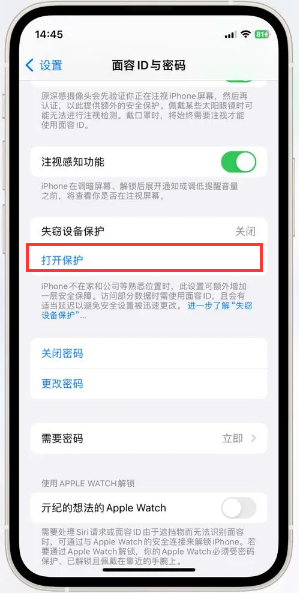
도난된 장치 보호 섹션이 표시되지 않으면 먼저 Face ID 또는 Touch ID를 설정해야 할 수도 있습니다.
익숙한 장소가 아닌 경우 도난당한 장치 보호를 끄면 보안 지연이 필요합니다. 안전 지연 시작을 클릭하고 화면의 지시를 따릅니다.
위 내용은 iOS 17.3 도난 방지 기능을 켜야 합니까? iOS 17.3에서 도난 방지 기능을 켜는 방법의 상세 내용입니다. 자세한 내용은 PHP 중국어 웹사이트의 기타 관련 기사를 참조하세요!